Πώς να διατηρήσετε τον τύπο και τη μορφοποίηση κατά την αντιγραφή και επικόλληση στο Excel;
Όπως γνωρίζουμε, κατά την αντιγραφή και επικόλληση ενός εύρους με φόρμουλα και μορφοποίηση στο Excel, οι τύποι θα αλλάξουν αλλά η μορφοποίηση θα διατηρηθεί κανονικά (Δείτε τη δεύτερη λήψη οθόνης παρακάτω). Ορισμένοι χρήστες μπορούν να δοκιμάσουν το Ειδική επικόλληση > Μορφοποίηση τιμής και πηγής, με αυτόν τον τρόπο διατηρεί τα αποτελέσματα μορφοποίησης και τύπου αλλά χάνει τους τύπους (δείτε την τρίτη οθόνη που φαίνεται παρακάτω).
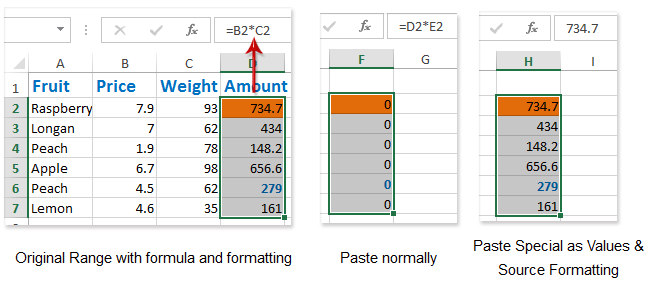
Υπάρχει τρόπος να παραμείνετε τόσο τύπος όσο και μορφοποίηση κατά την αντιγραφή και επικόλληση στο Excel; Εδώ θα παρουσιάσω μερικές μεθόδους για την επίλυσή του.
Διατηρήστε τον τύπο και τη μορφοποίηση κατά την αντιγραφή αλλάζοντας την αναφορά τύπου
Διατηρήστε τον τύπο και τη μορφοποίηση κατά την αντιγραφή από το Kutools για Excel
Αποθήκευση εύρους ως μίνι πρότυπο (καταχώριση αυτόματου κειμένου, υπολειπόμενες μορφές και τύποι κελιών) για επαναχρησιμοποίηση στο μέλλον
Κανονικά το Microsoft Excel αποθηκεύει ολόκληρο το βιβλίο εργασίας ως προσωπικό πρότυπο. Όμως, μερικές φορές ίσως χρειαστεί να επαναχρησιμοποιείτε συχνά μια συγκεκριμένη επιλογή. Σε σύγκριση με την αποθήκευση ολόκληρου του βιβλίου εργασίας ως πρότυπο, το Kutools για Excel παρέχει μια χαριτωμένη λύση Αυτόματο κείμενο βοηθητικό πρόγραμμα για να αποθηκεύσετε το επιλεγμένο εύρος ως καταχώριση αυτόματου κειμένου, το οποίο μπορεί να παραμείνει οι μορφές και οι τύποι κελιών στο εύρος. Και μετά θα χρησιμοποιήσετε ξανά αυτό το εύρος με ένα μόνο κλικ.
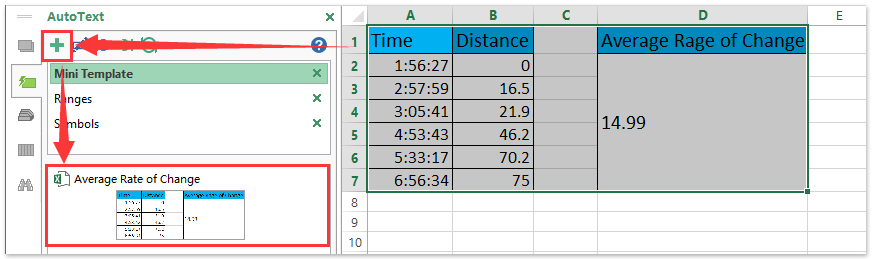
 Διατηρήστε τον τύπο και τη μορφοποίηση κατά την αντιγραφή αλλάζοντας την αναφορά τύπου
Διατηρήστε τον τύπο και τη μορφοποίηση κατά την αντιγραφή αλλάζοντας την αναφορά τύπου
Εάν ο τύπος υπολογιστεί με απόλυτες αναφορές, τα αποτελέσματα του τύπου και του τύπου θα διατηρηθούν κατά την αντιγραφή και επικόλληση στο Excel.
1. Επιλέξτε το εύρος που θα αντιγράψετε διατηρώντας τον τύπο και τη μορφοποίηση.
2. Κάντε κλικ στο κουμπί Kutools > Κρυφές αναφορές; και κατά το άνοιγμα του πλαισίου διαλόγου Μετατροπή αναφορών τύπου Σε απόλυτο και κάντε κλικ στο Ok κουμπί ή Εφαρμογή κουμπί. Δείτε το αριστερό στιγμιότυπο οθόνης:
Kutools για Excel - Συσκευασμένο με πάνω από 300 βασικά εργαλεία για το Excel. Απολαύστε μια ΔΩΡΕΑΝ δοκιμή 30 ημερών με πλήρεις δυνατότητες χωρίς να απαιτείται πιστωτική κάρτα! Κατέβασε τώρα!
Note: Εάν δεν έχετε Kutools για Excel εγκατεστημένο, μπορείτε να κάνετε διπλό κλικ σε ένα κελί με τύπο στην καθορισμένη περιοχή, να επισημάνετε τον τύπο (βλ. παρακάτω στιγμιότυπο οθόνης) και να πατήσετε το F4 κλειδί. Και αλλάξτε κάθε αναφορά τύπου σε απόλυτο ένα προς ένα.

Τώρα κάθε τύπος στο καθορισμένο εύρος αλλάζει σε απόλυτο όπως φαίνεται στην παρακάτω οθόνη:

Βήμα 3: Τώρα επιλέξτε το καθορισμένο εύρος, αντιγράψτε με πατώντας Ctrl + C ταυτόχρονα, επιλέξτε ένα κενό κελί και επικολλήστε με το πάτημα Ctrl + V ταυτόχρονα.
Τώρα το καθορισμένο εύρος αντιγράφεται και επικολλάται με το υπόλοιπο του τύπου και της μορφοποίησής του, όπως φαίνεται παρακάτω.

Σημείωση: Εάν είναι απαραίτητο, μπορείτε να αλλάξετε τους επικολλημένους τύπους και τους αρχικούς τύπους σε σχετικές αναφορές επιλέγοντας τους και κάνοντας κλικ Kutools > Μετατροπή αναφορών > Σε συγγενή > OK.
 Διατηρήστε τον τύπο και τη μορφοποίηση κατά την αντιγραφή από το Kutools για Excel
Διατηρήστε τον τύπο και τη μορφοποίηση κατά την αντιγραφή από το Kutools για Excel
Εάν έχετε εγκαταστήσει το Kutools για Excel, αυτό είναι Ακριβές αντίγραφο Το βοηθητικό πρόγραμμα μπορεί να σας βοηθήσει να διατηρήσετε τον τύπο και τη μορφοποίηση όταν αντιγράφετε και επικολλάτε εύκολα στο Excel.
Kutools για Excel - Συσκευασμένο με πάνω από 300 βασικά εργαλεία για το Excel. Απολαύστε μια ΔΩΡΕΑΝ δοκιμή 30 ημερών με πλήρεις δυνατότητες χωρίς να απαιτείται πιστωτική κάρτα! Κατέβασε τώρα!
Βήμα 1: Επιλέξτε το εύρος που θα αντιγράψετε με τον τύπο και τη μορφοποίηση.
Βήμα 2: Κάντε κλικ στο κουμπί Kutools > Ακριβές αντίγραφο, και στο παράθυρο διαλόγου "Ακριβής φόρμουλα αντιγραφής τύπου", επιλέξτε το Copy μορφοποίηση και κάντε κλικ στο Ok κουμπί. Δείτε παρακάτω το στιγμιότυπο οθόνης:
Βήμα 3: Τώρα βγαίνει το δεύτερο πλαίσιο διαλόγου Ακριβής τύπος αντιγραφής, επιλέξτε ένα κενό κελί και κάντε κλικ στο OK κουμπί.

Τώρα θα δείτε ότι το επιλεγμένο εύρος αντιγράφεται και επικολλάται με τον υπολειπόμενο ακριβή τύπο και μορφοποίηση όπως φαίνεται στην παρακάτω οθόνη:

Kutools για Excel - Supercharge Excel με πάνω από 300 βασικά εργαλεία. Απολαύστε μια ΔΩΡΕΑΝ δοκιμή 30 ημερών με πλήρεις δυνατότητες χωρίς να απαιτείται πιστωτική κάρτα! Παρ'το Τώρα
Επίδειξη: Διατηρήστε τον τύπο και τη μορφοποίηση κατά την αντιγραφή στο Excel
 Σχετικά άρθρα:
Σχετικά άρθρα:
Τα καλύτερα εργαλεία παραγωγικότητας γραφείου
Αυξήστε τις δεξιότητές σας στο Excel με τα Kutools για Excel και απολαύστε την αποτελεσματικότητα όπως ποτέ πριν. Το Kutools για Excel προσφέρει πάνω από 300 προηγμένες δυνατότητες για την ενίσχυση της παραγωγικότητας και την εξοικονόμηση χρόνου. Κάντε κλικ εδώ για να αποκτήσετε τη δυνατότητα που χρειάζεστε περισσότερο...

Το Office Tab φέρνει τη διεπαφή με καρτέλες στο Office και κάνει την εργασία σας πολύ πιο εύκολη
- Ενεργοποίηση επεξεργασίας και ανάγνωσης καρτελών σε Word, Excel, PowerPoint, Publisher, Access, Visio και Project.
- Ανοίξτε και δημιουργήστε πολλά έγγραφα σε νέες καρτέλες του ίδιου παραθύρου και όχι σε νέα παράθυρα.
- Αυξάνει την παραγωγικότητά σας κατά 50% και μειώνει εκατοντάδες κλικ του ποντικιού για εσάς κάθε μέρα!


